Como instalar a GUI no Almalinux
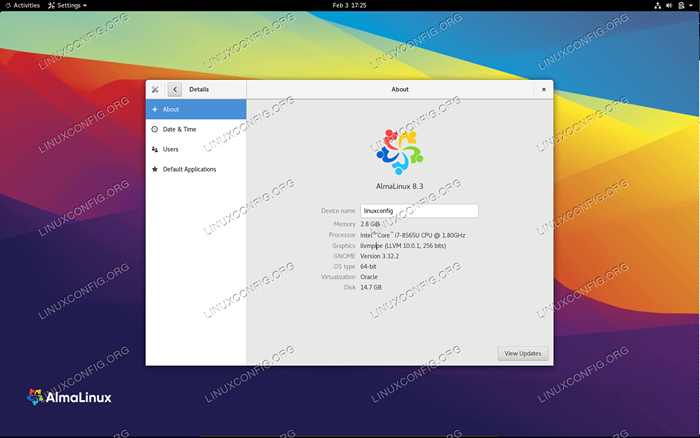
- 3212
- 603
- Mrs. Christopher Okuneva
Gnome é o ambiente de desktop padrão no Almalinux, mas apenas se você optar pela instalação completa do sistema operacional. Outras instalações não incluem nenhum GUI por padrão. Se você escolheu uma instalação mínima, mas não deseja se limitar apenas à linha de comando, você pode instalar o ambiente da área de trabalho do Gnome em alguns comandos simples.
Neste guia, mostraremos as instruções passo a passo para instalar a GUI GNOME no Almalinux. Acompanhe conosco em seu próprio sistema para configurá -lo.
Neste tutorial, você aprenderá:
- Como instalar o ambiente da área de trabalho do GNOME no Almalinux
- Como fazer o lançamento do GNOME por padrão na inicialização do sistema
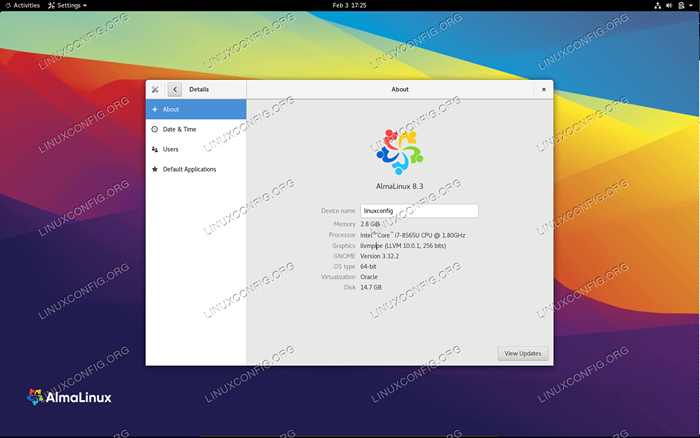 Executando o ambiente de desktop GNOME no Almalinux
Executando o ambiente de desktop GNOME no Almalinux | Categoria | Requisitos, convenções ou versão de software usada |
|---|---|
| Sistema | Almalinux |
| Programas | GNOME GUI |
| Outro | Acesso privilegiado ao seu sistema Linux como raiz ou através do sudo comando. |
| Convenções | # - requer que os comandos Linux sejam executados com privilégios root diretamente como usuário root ou por uso de sudo comando$ - Requer que os comandos do Linux sejam executados como um usuário não privilegiado regular |
Como instalar o ambiente da área de trabalho do GNOME
- Depois que seu sistema é inicializado e você está conectado, podemos usar um
Yum GroupInstallcomando para instalar uma GUI. Para ver os pacotes disponíveis, execute o seguinte comando.# Yum Group List
- Em seguida, vamos instalar o
Servidor com GUIpacote com o comando abaixo. Isso começará a instalar todos os pacotes necessários para o ambiente do Gnome Desktop.# Yum GroupInstall "Servidor com GUI"
- Depois que a instalação terminar, podemos fazer o gnome iniciar toda vez que o sistema inicializa alterando o destino do Systemd padrão para usar uma interface gráfica.
# SystemCtl Set-Default Graphical.alvo
- Finalmente, reinicie o sistema para todas as alterações para entrar em vigor. Quando o Almalinux termina o carregamento de volta, você deve ser recebido pela tela de login do Gnome. Se você tiver apenas uma conta de usuário root, será solicitado a criar um novo usuário regular quando o Gnome First carregar.
# reinício
 Servidor com pacote GUI
Servidor com pacote GUI 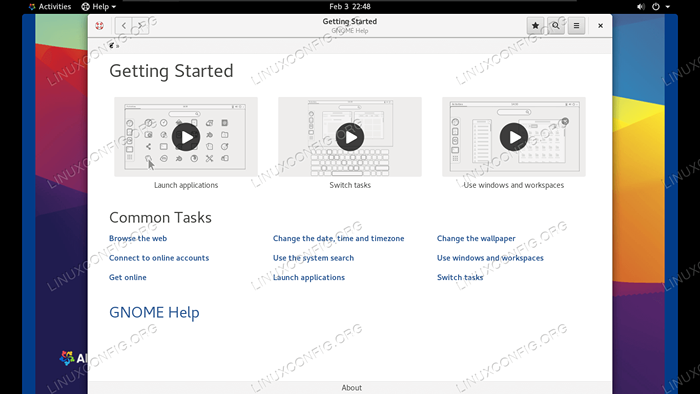 A tela de boas -vindas do gnome
A tela de boas -vindas do gnome Pensamentos finais
Neste guia, vimos como instalar a GUI Gnome no Almalinux. Isto é para usuários que escolheram uma instalação mínima, mas depois decidiram que desejam usar uma interface gráfica. Almalinux torna a tarefa bastante simplificada usando o GroupInstall e usando um comando SystemCTL para alterar o destino do Systemd padrão.
Tutoriais do Linux relacionados:
- Coisas para instalar no Ubuntu 20.04
- Coisas para instalar no Ubuntu 22.04
- Coisas para fazer depois de instalar o Ubuntu 20.04 fossa focal linux
- Coisas para fazer depois de instalar o Ubuntu 22.04 Jellyfish…
- Instale Arch Linux na estação de trabalho VMware
- Ubuntu 20.04 Guia
- Instalação do Almalinux
- Como migrar de CentOS para Almalinux
- Instale o docker no Almalinux
- Como instalar o Ubuntu ao lado do Windows 10 (bota dupla)

